Xem mục lục
Hóa đơn
Hướng dẫn sử dụng giao dịch Hóa đơn
- Bạn vào Giao dịch -> chọn Hóa đơn, kích chọn hóa đơn -> chọn Hủy bỏ (1)
- Trên pop-up xác nhận thông tin, bạn:
Tích chọn nếu muốn: Hủy các Phiếu thanh toán có liên quan hoặc Hủy các Lịch hẹn khách hàng có liên quan
Không tích nếu muốn giữ các Phiếu thanh toán có liên quan hoặc các Lịch hẹn khách hàng có liên quan
Chọn và nhập Lý do hủy (nếu cần thống kê thông tin)
- Hủy bỏ hóa đơn: hệ thống sẽ giảm trừ doanh thu và cộng lại tồn kho các hàng hóa, cập nhật lại công nợ khách hàng.
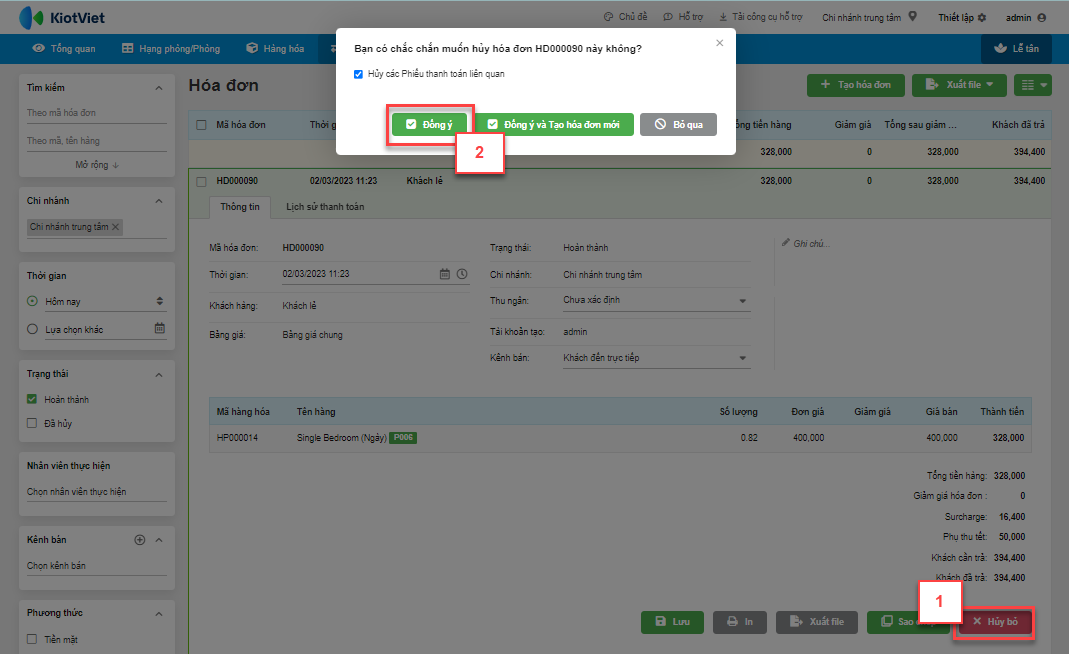
- Xuất file các hóa đơn hoặc chi tiết từng hóa đơn
- Xuất file danh sách hóa đơn
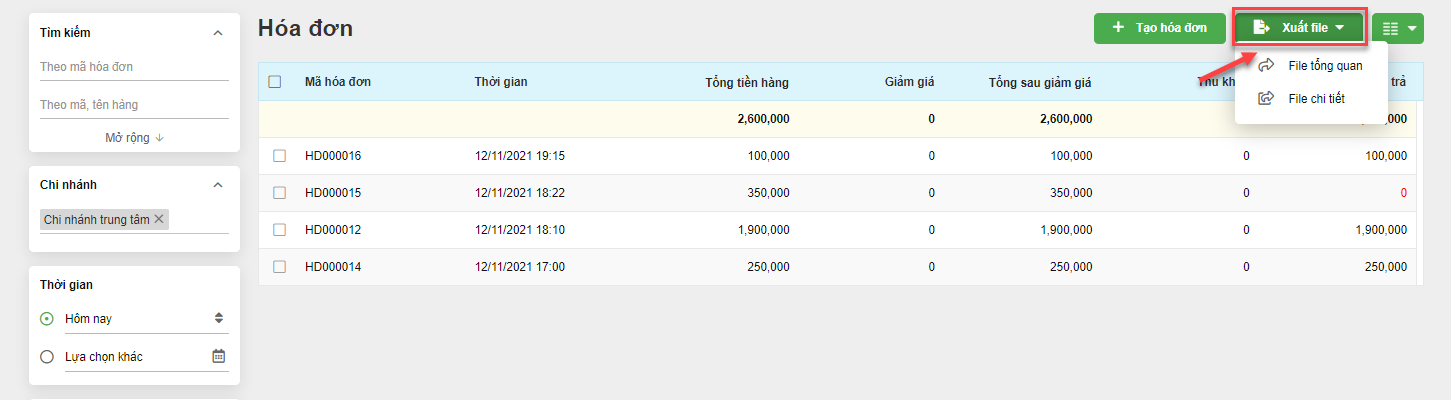
- Xuất file chi tiết từng hóa đơn
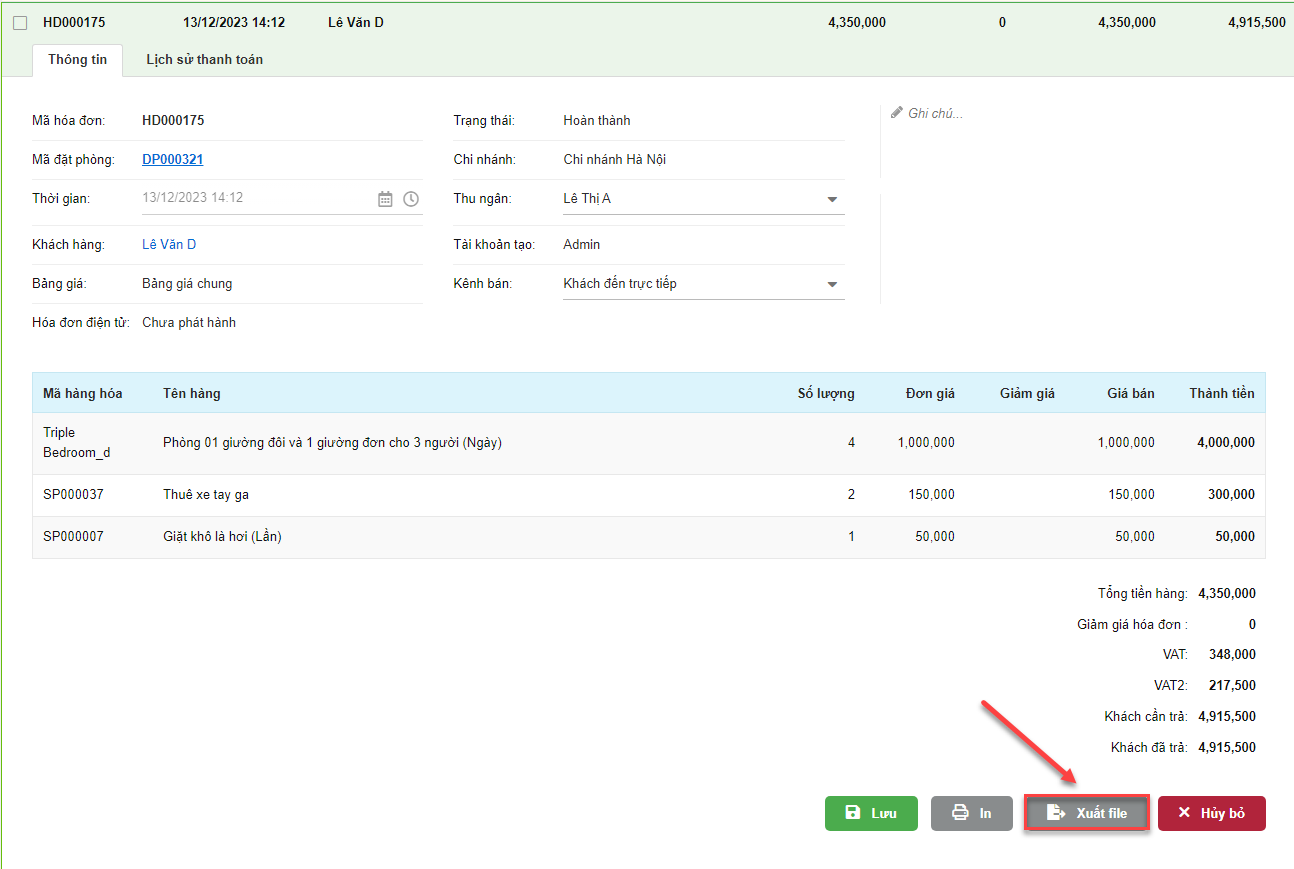
- In hóa đơn: Kích chọn vào hóa đơn cần in, màn hình sẽ hiện thị nút In để in hóa đơn
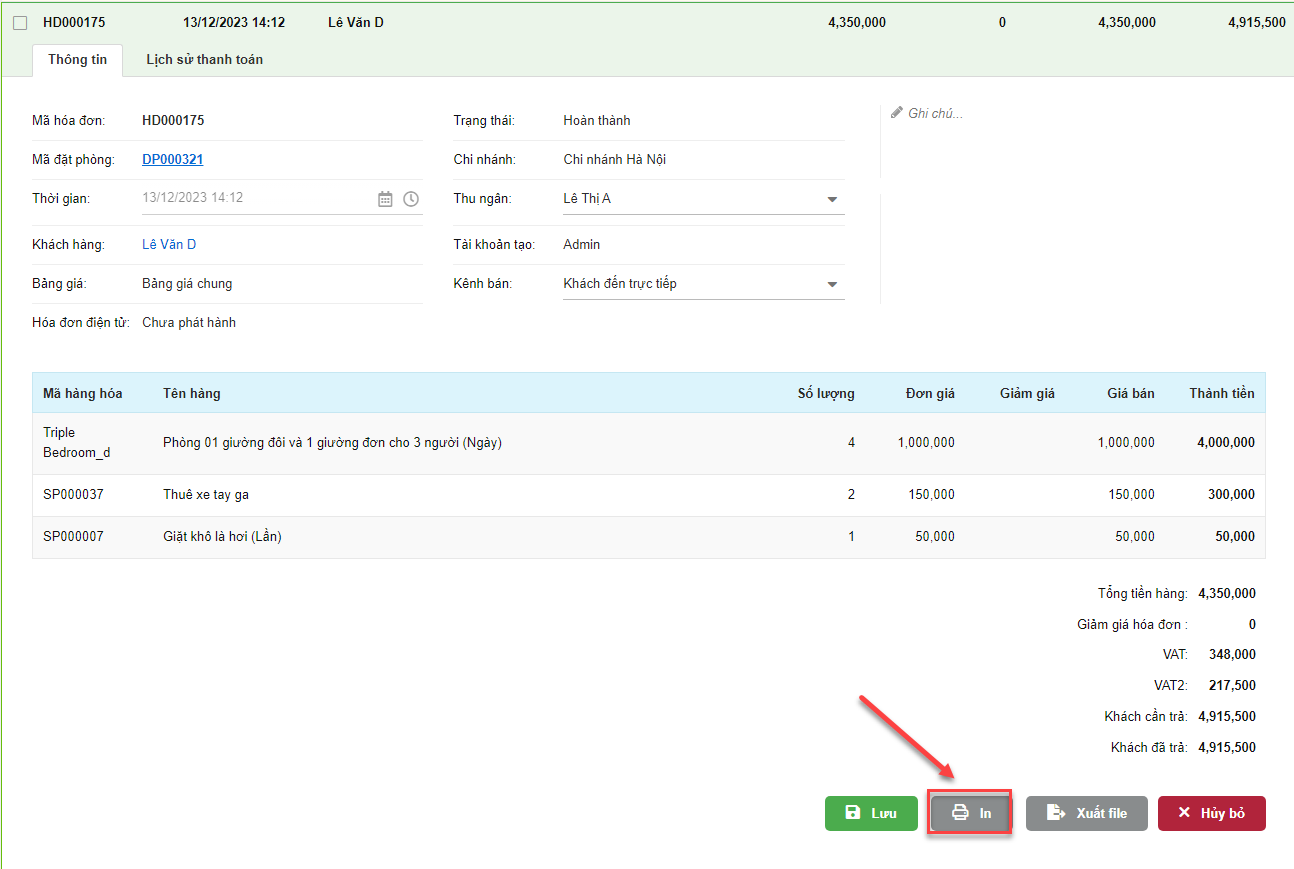
- Để xem danh sách tất cả các hóa đơn, cũng như thông tin về từng hóa đơn, vào menu Giao dịch, chọn Hóa đơn.
- Hệ thống hiển thị ra danh sách hóa đơn, bạn có thể tìm kiếm, hoặc sắp xếp danh sách
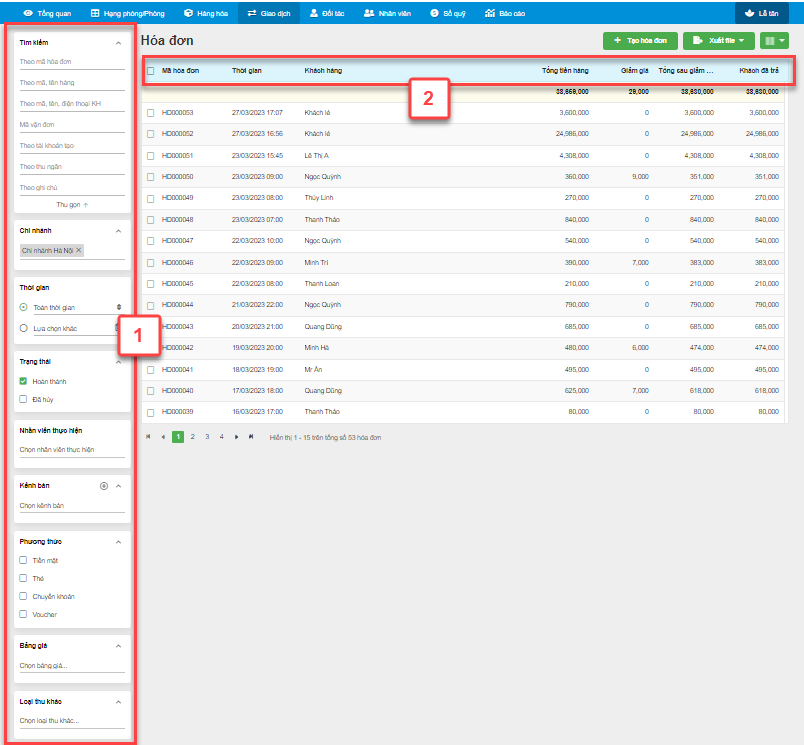
- Tìm kiếm Hóa đơn (1)
Tìm kiếm theo mã hóa đơn
Tìm kiếm theo mã, tên hàng hóa
Tìm kiếm theo mã, tên, điện thoại khách hàng
Tìm kiếm theo tài khoản tạo
Tìm kiếm theo thu ngân
Tìm kiếm theo ghi chú
Tìm kiếm theo chi nhánh
Tìm kiếm theo thời gian
Tìm kiếm theo trạng thái
Tìm kiếm theo nhân viên thực hiện
Tìm kiếm theo nhân viên tư vấn
Tìm kiếm theo kênh bán
Tìm kiếm theo phương thức
Tìm kiếm theo bảng giá
Tìm kiếm theo loại thu khác
Tìm kiếm theo lựa chọn hiển thị
Kết hợp tính năng xuất ra file và tính năng tìm kiếm, có thể tạo ra rất nhiều các báo cáo khác nhau theo các tiêu chí tìm kiếm
- Sắp xếp danh sách Hóa đơn (2)
Trong màn hình danh sách hóa đơn, hệ thống hỗ trợ sắp xếp theo tất cả các cột: Mã hóa đơn, Thời gian (Giờ đi), Khách hàng, Giảm giá, Khách đã trả, Số khách, Trạng thái… theo thứ tự tăng dần hoặc giảm dần
Để sắp xếp danh sách hóa đơn theo cột nào, chỉ cần kích vào tiêu đề của cột đó
- Để hiển thị các cột thông tin trên hoá đơn, bạn kích chọn biểu tượng Tùy chọn ![]() và tích vào các thông tin
và tích vào các thông tin
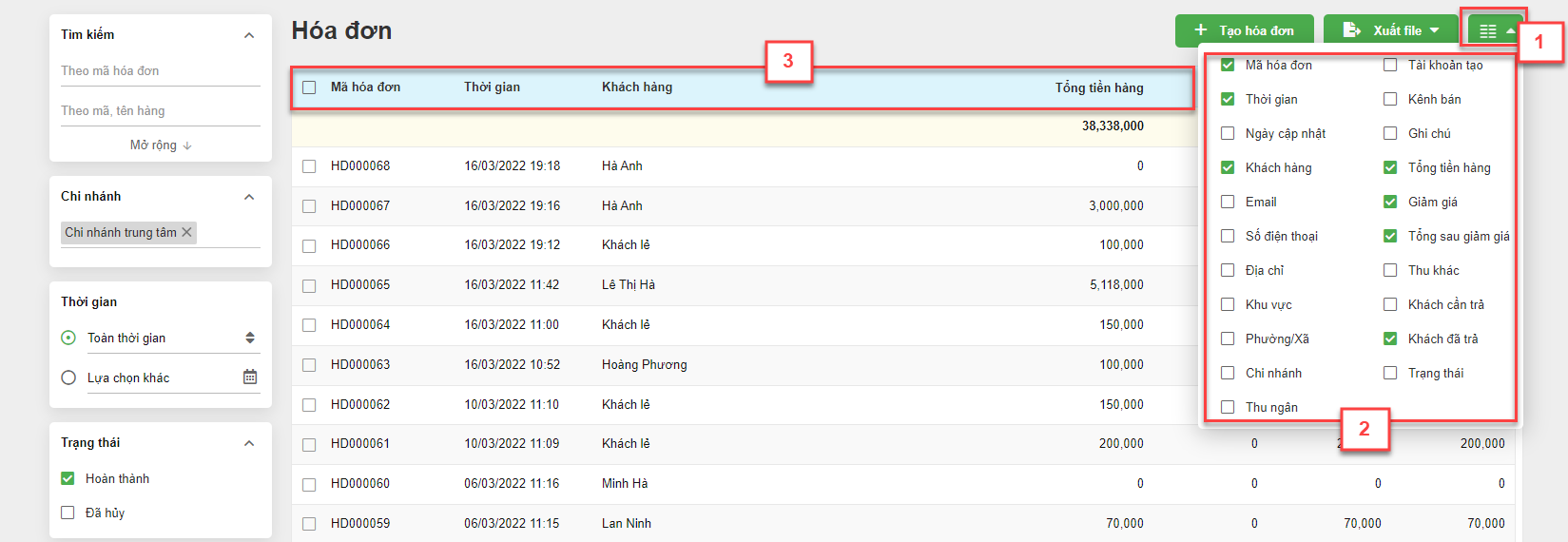
- Hệ thống chỉ cho phép thay đổi các thông tin: Thời gian, Thu ngân, Kênh bán, Ghi chú
- Để thay đổi những thông tin đó, bạn vào menu Giao dịch, chọn Hóa đơn -> tìm kiếm và chọn hóa đơn muốn thay đổi thông tin
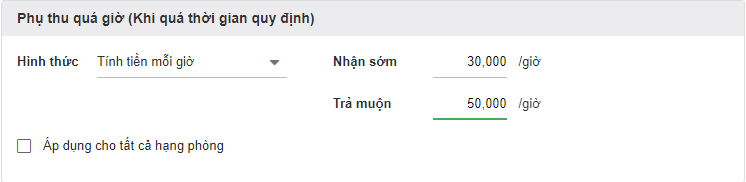
- Sau khi thay đổi thông tin, kích Lưu. Với hóa đơn đã thanh toán, nếu bạn thay đổi thời gian hoặc thu ngân, hệ thống sẽ hiển thị pop-up xác nhận bạn có muốn thay đổi thông tin của phiếu thanh toán đi kèm hay không
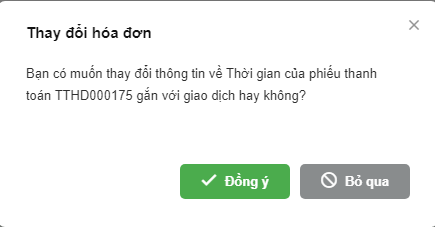
Kích chọn Đồng ý để thay đổi thời gian/thu ngân trên phiếu thanh toán
- Có thể thao tác cập nhật cùng 1 lúc nhiều hóa đơn
- Tích chọn các hóa đơn cần cập nhật thông tin (1) -> kích Thao tác (2) -> chọn Cập nhật thông tin chung (3)
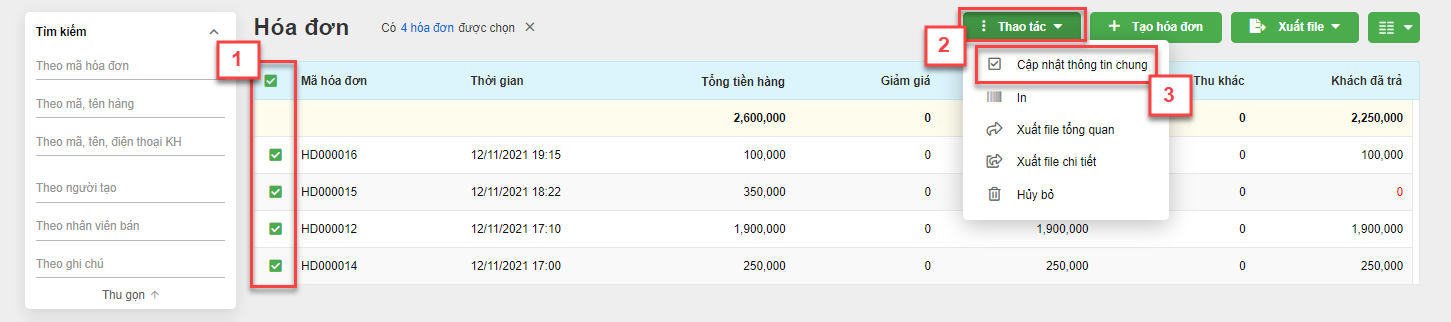
- Cập nhật những thông tin như: Thu ngân, Kênh bán, Ghi chú sau đó kích Lưu để hoàn thành
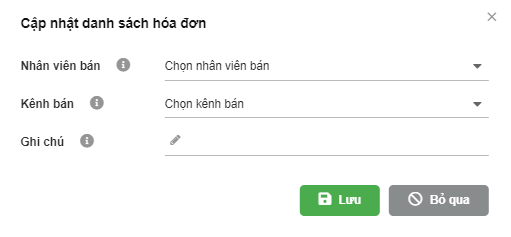
- Ngoài ra hệ thống còn hỗ trợ cho phép thực hiện trên nhiều hóa đơn các thao tác
In
Xuất file tổng quan
Xuất file chi tiết
Hủy bỏ
- Một hóa đơn có thể được thanh toán nhiều lần nếu khách hàng đó ghi nợ. KiotViet cho phép bạn xem lịch sử thanh toán đối với từng hóa đơn như sau:
- Bạn kích Giao dịch, chọn Hóa đơn
- Tìm kiếm và chọn hóa đơn cần xem lịch sử thanh toán
- Kích vào tab Lịch sử thanh toán

- Khi xem thông tin chi tiết của hóa đơn trên màn hình quản lý, bạn có thể kích chọn Mã đặt phòng (1) của đơn -> hệ thống mở ra đặt phòng đó trên màn hình Lễ tân (2). Tại đây, bạn có thể xem, không thể chỉnh sửa, các thông tin chi tiết của đặt phòng
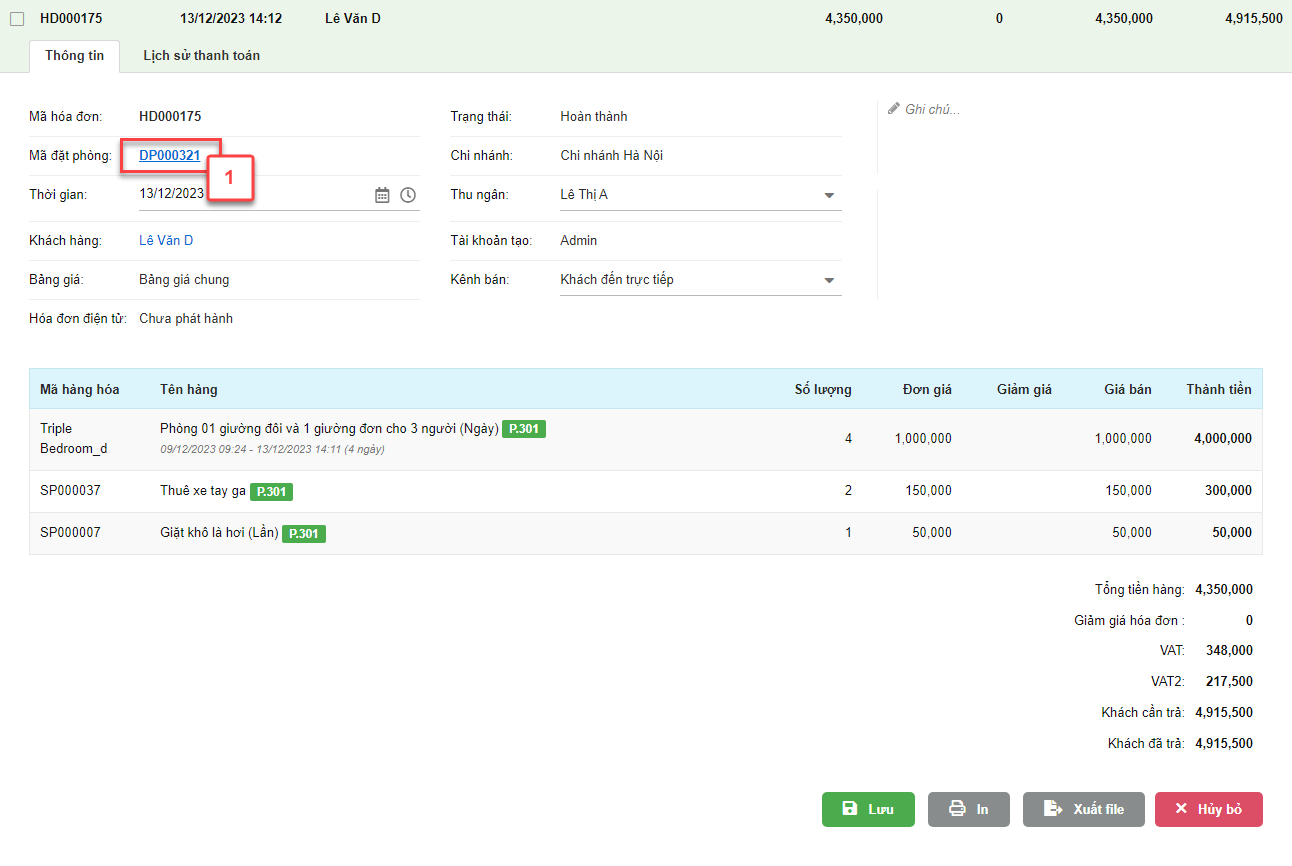
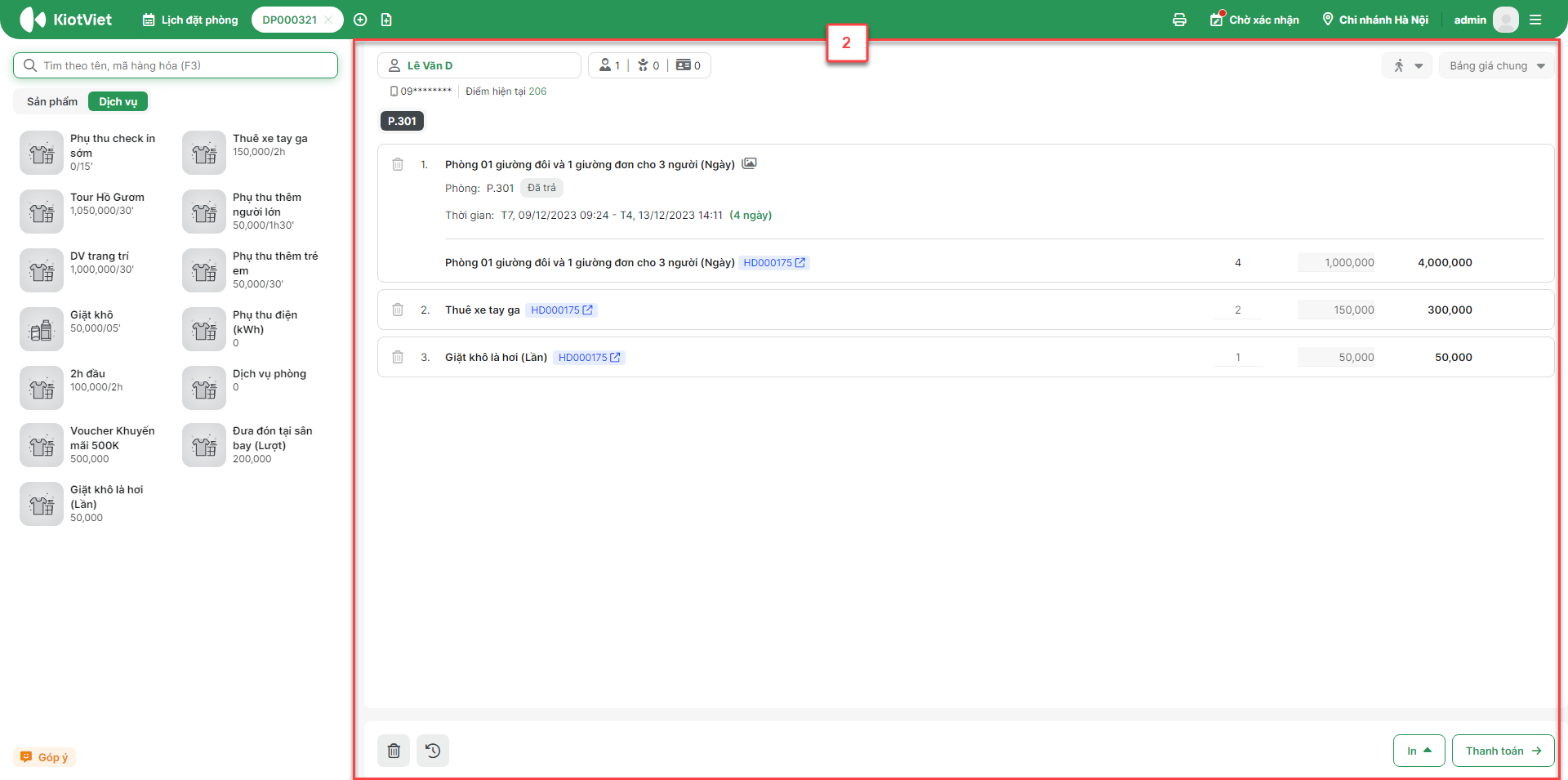 Như vậy, KiotViet đã thực hiện xong phần hướng dẫn sử dụng giao dịch Hóa đơn.
Như vậy, KiotViet đã thực hiện xong phần hướng dẫn sử dụng giao dịch Hóa đơn.
Mọi thắc mắc xin liên hệ tổng đài tư vấn bán hàng 1800 6162, tổng đài hỗ trợ phần mềm 1900 6522 hoặc email cho chúng tôi tại địa chỉ: hotro@kiotviet.com để được hỗ trợ và giải đáp.
Chúc Quý khách thành công!
Tài liệu được cập nhật mới nhất ngày 13/12/2023
KiotViet - Phần mềm quản lý bán hàng phổ biến nhất
- Với 300.000 nhà kinh doanh sử dụng
- Chỉ từ: 6.000đ/ ngày




